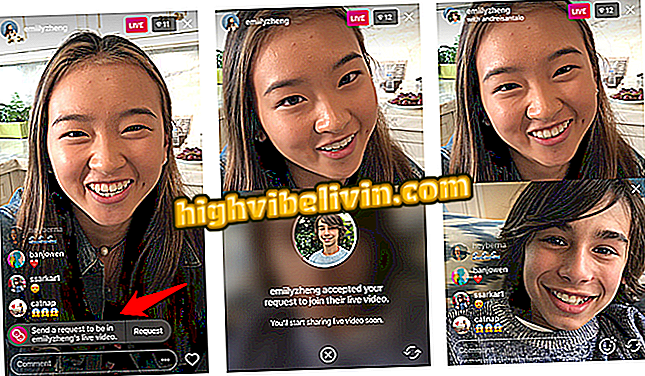So laden und installieren Sie Movie Maker in Windows 10 über das Internetarchiv
Windows Movie Maker, der berühmte Microsoft Video Editor, ist weiterhin mit aktuellen PCs kompatibel und kann über einen Internetarchiv-Link aufgerufen werden. Mit dem einfachen Hinweis ist es möglich, das Programm zu retten und in der neuesten Version des Systems zu verwenden. Das Tool ist ideal für alle, die bereits Programmbenutzer waren und sich daran erinnern möchten, wie es funktioniert.
Denken Sie daran, dass Movie Maker letztes Jahr eingestellt und durch die Funktion "Story Remix" ersetzt wurde. Diese Funktion funktioniert genauso und bleibt innerhalb der Fotos-App in Windows 10. Ein weiterer wichtiger Punkt ist, dass das Herunterladen von Programmen und Dateien auf Websites nicht sicher ist unbekannt, und der Name Movie Maker wird häufig für die Installation von Viren auf Computern verwendet.
O empfiehlt das Internetarchiv, eine Website, auf der Relikte aus der Vergangenheit gespeichert wurden, um Movie Maker auf einem Windows 10-PC herunterzuladen und zu installieren (siehe folgende Anleitung).
READ: Spotify Tip zeigt den Text der Songs für Sie an; sehen

Erfahren Sie, wie Sie Movie Maker in Windows 10 herunterladen und installieren
Möchten Sie Handy, Fernseher und andere Rabattprodukte kaufen? Kennen Sie den Vergleich
Schritt 1. Rufen Sie die Windows Live Essentials-Downloadseite auf der Internet Archive-Website auf (archive.org/details/wlsetup-all_201802). Klicken Sie dann auf der rechten Seite des Bildschirms auf "Windows Executable".

Laden Sie Movie Maker aus dem Internetarchiv herunter
Schritt 2. Das Installationsprogramm wird heruntergeladen und im Ordner für Computer-Downloads gespeichert. Öffnen Sie die Datei und klicken Sie auf "Ja", um die Installation zu starten.

Installieren Sie Movie Maker, um die Funktionen des alten Programms zu nutzen
Schritt 3. Klicken Sie anschließend auf "Wählen Sie die Programme, die Sie installieren möchten".

Mit Windows Essentials können Sie auswählen, welche Dateien heruntergeladen werden sollen
Schritt 4. Vergewissern Sie sich, dass "Fotogalerie und Movie Maker" aktiviert ist, und klicken Sie auf "Installieren". Wenn Sie möchten, deaktivieren Sie die anderen Elemente.

Wählen Sie Movie Maker, um das Programm herunterzuladen, die anderen sind optional
Schritt 5. Warten Sie dann, bis Movie Maker und die anderen im vorherigen Schritt ausgewählten Anwendungen installiert sind. Wenn Sie fertig sind, klicken Sie auf "Schließen", um den Installationsassistenten zu schließen. Um das Programm zu öffnen und zu verwenden, greifen Sie über das Menü "Start" auf die Liste der installierten Programme zu.

Schließen Sie den Movie Maker-Installationsassistenten am Ende des Verfahrens
Dort Genießen Sie die Tipps und gehen Sie mit dem Movie Maker in die Vergangenheit zurück.
Probleme mit Videos auf Instagram? Kommentar zum.

So fügen Sie zwei oder mehr Videos in iMovie für iPhone zusammen